电脑开机密码忘记了怎么办win10 win10电脑设置开机密码忘了解决方法
相信大多用户在入手win10电脑之后,也都会通过设置开机密码来更好的保护个人隐私设置,可是有些用户在频繁更改win10电脑开机密码的同时,难免也会出现突然忘记新密码的情况,那么win10电脑开机密码忘记了怎么办呢?今天小编就给大家讲解一下win10电脑设置开机密码忘了解决方法。
具体方法如下:
1. 准备一个带pe功能的u盘,把带PE功能的U盘插入到电脑中,然后再进入BOIS设置U盘启动,保存退出。
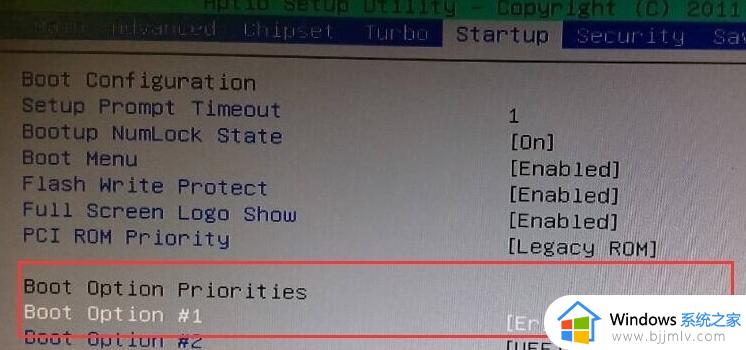
2. 进入U盘启动的界面,像现在网上的PE启动盘都有带有一个Windows登陆密码确解菜单这一项,选择再回车进入,然后选择01清除Windows 登陆密码。


3. 如果知道Win10安装的盘符就选择1相到不知道就选择2然后按回车键。
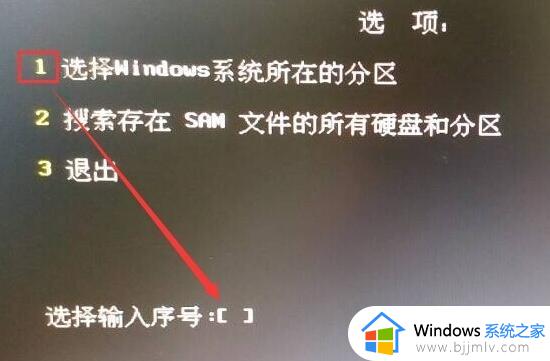
4. 选择你Win10安装的磁盘,然后把它前面的序号输入到下面,再回车。
搜索到SAM数据文件路径,这个过程会比较外一点,耐心等持一会就可以了,然后再按回车键。
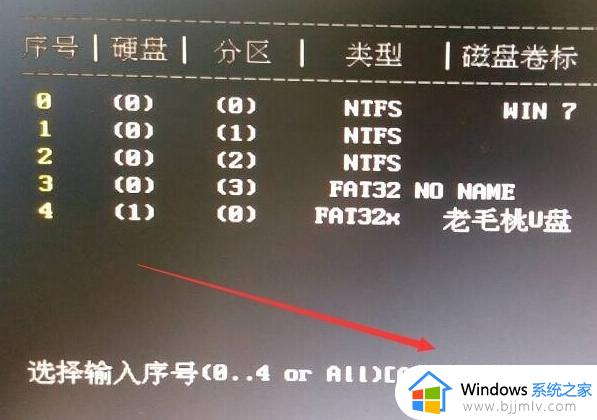
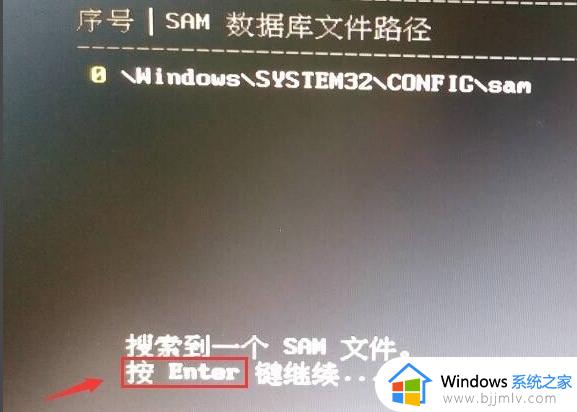
5. 查看你要清除密码的用户名。然后把它前面的序号输入到下面的选择输入序号那里,再回车。进入下一个界面后再按一下Y。
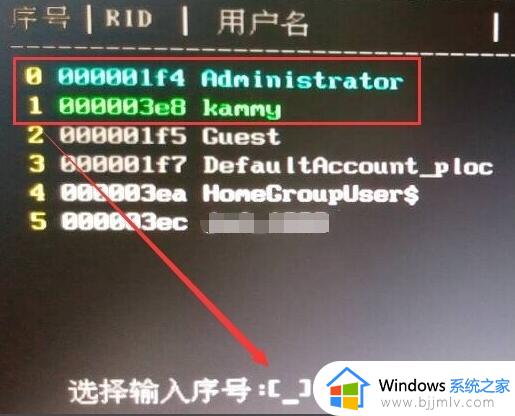

6. 用户属性已成功修改,按任意键退出,然后再重启一下电脑。
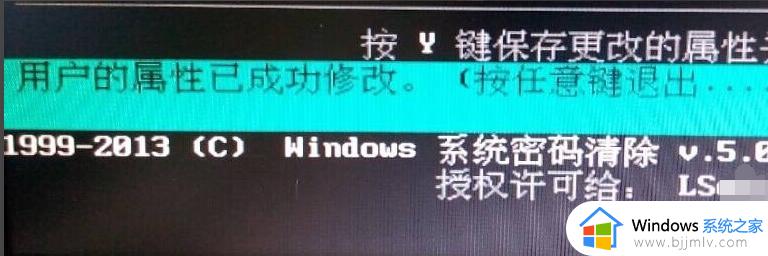
7. 重启电脑再次到登陆界面的时候,不要输入密码点一下那个箭头按钮就可以登陆电脑中去。
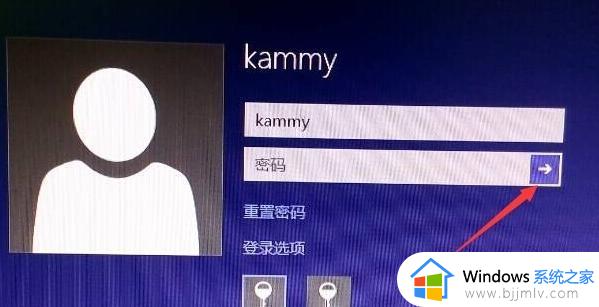
上述就是小编给大家带来的win10电脑设置开机密码忘了解决方法了,有遇到这种情况的用户可以按照小编的方法来进行解决,希望本文能够对大家有所帮助。
电脑开机密码忘记了怎么办win10 win10电脑设置开机密码忘了解决方法相关教程
- win10电脑密码忘记了怎么办 忘记win10开机密码解决方法
- win10电脑开机密码忘了怎么解除 win10忘记开机密码怎么办
- win10电脑忘记密码了怎么重置密码 win10电脑忘记密码了怎么办
- win10忘了开机密码怎么进系统 win10开机密码忘了如何进入电脑
- 电脑忘记开机密码了怎么快速解除win10 电脑忘记了开机密码怎么解锁win10
- win10电脑密码忘记了如何打开电脑 win10开机密码忘了怎么打开电脑
- win10开机密码忘记了打不开怎么办 win10开机密码忘了怎么解除电脑
- win10电脑密码忘了怎么办 电脑win10密码忘记了处理方法
- win10忘记登录密码怎么办 忘记win10开机密码解决方法
- 台式机win10忘记开机密码怎么办 win10台式电脑密码忘记了解决方法
- win10如何看是否激活成功?怎么看win10是否激活状态
- win10怎么调语言设置 win10语言设置教程
- win10如何开启数据执行保护模式 win10怎么打开数据执行保护功能
- windows10怎么改文件属性 win10如何修改文件属性
- win10网络适配器驱动未检测到怎么办 win10未检测网络适配器的驱动程序处理方法
- win10的快速启动关闭设置方法 win10系统的快速启动怎么关闭
win10系统教程推荐
- 1 windows10怎么改名字 如何更改Windows10用户名
- 2 win10如何扩大c盘容量 win10怎么扩大c盘空间
- 3 windows10怎么改壁纸 更改win10桌面背景的步骤
- 4 win10显示扬声器未接入设备怎么办 win10电脑显示扬声器未接入处理方法
- 5 win10新建文件夹不见了怎么办 win10系统新建文件夹没有处理方法
- 6 windows10怎么不让电脑锁屏 win10系统如何彻底关掉自动锁屏
- 7 win10无线投屏搜索不到电视怎么办 win10无线投屏搜索不到电视如何处理
- 8 win10怎么备份磁盘的所有东西?win10如何备份磁盘文件数据
- 9 win10怎么把麦克风声音调大 win10如何把麦克风音量调大
- 10 win10看硬盘信息怎么查询 win10在哪里看硬盘信息
win10系统推荐